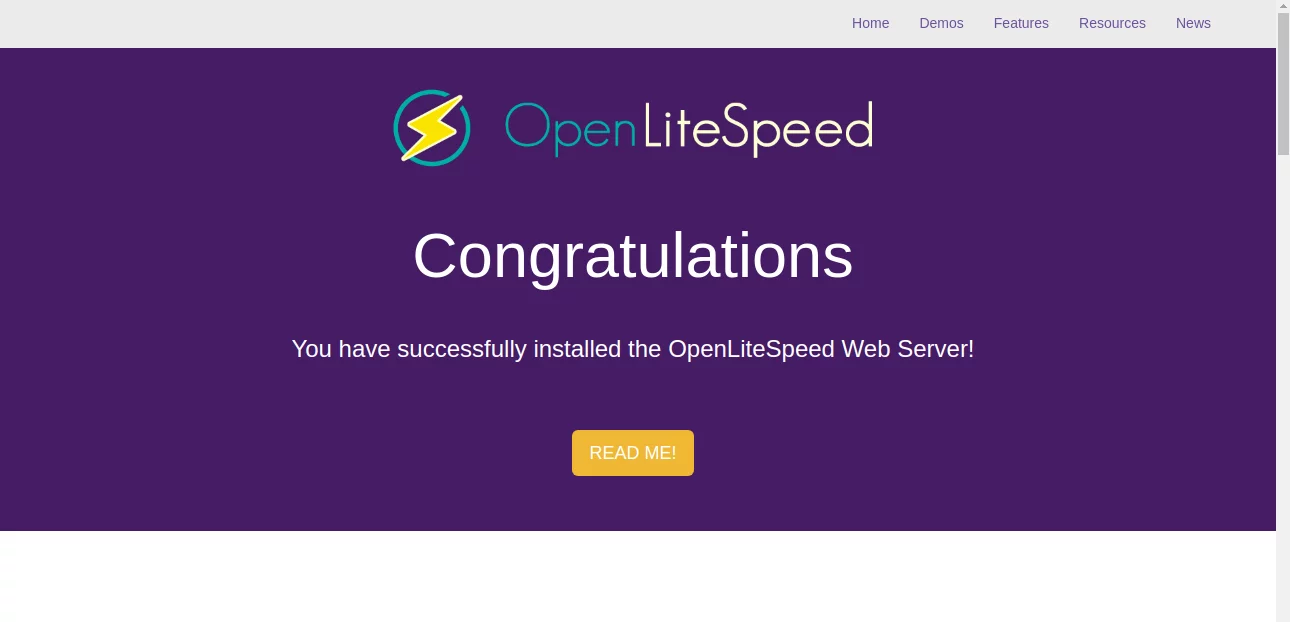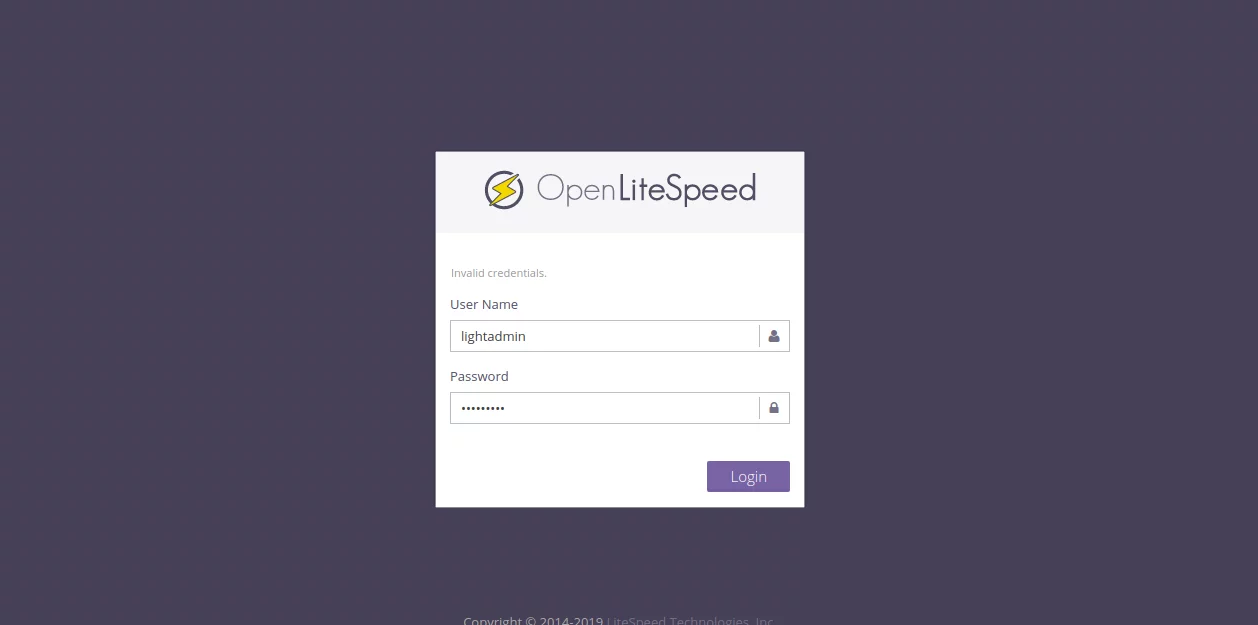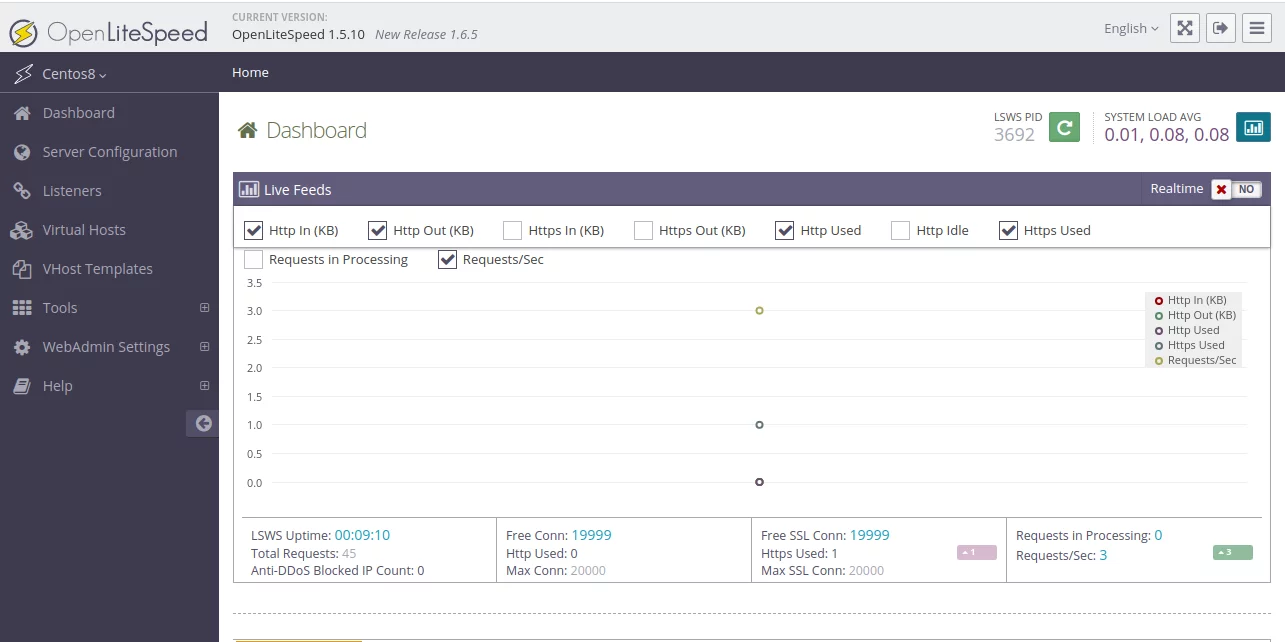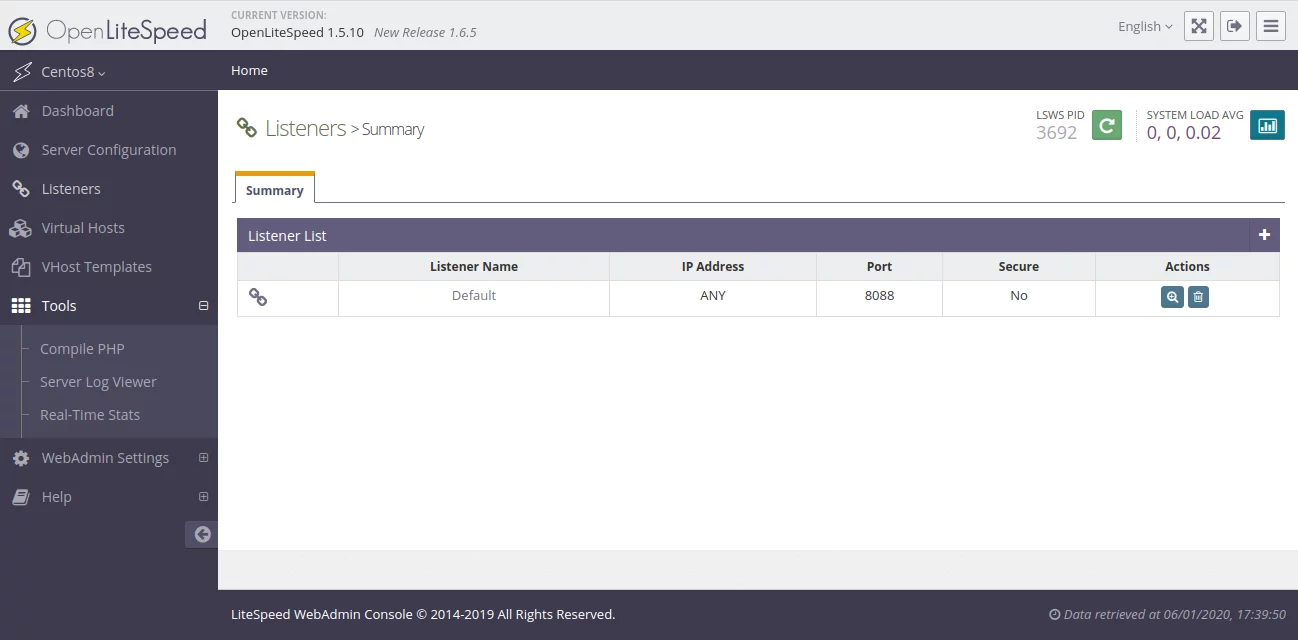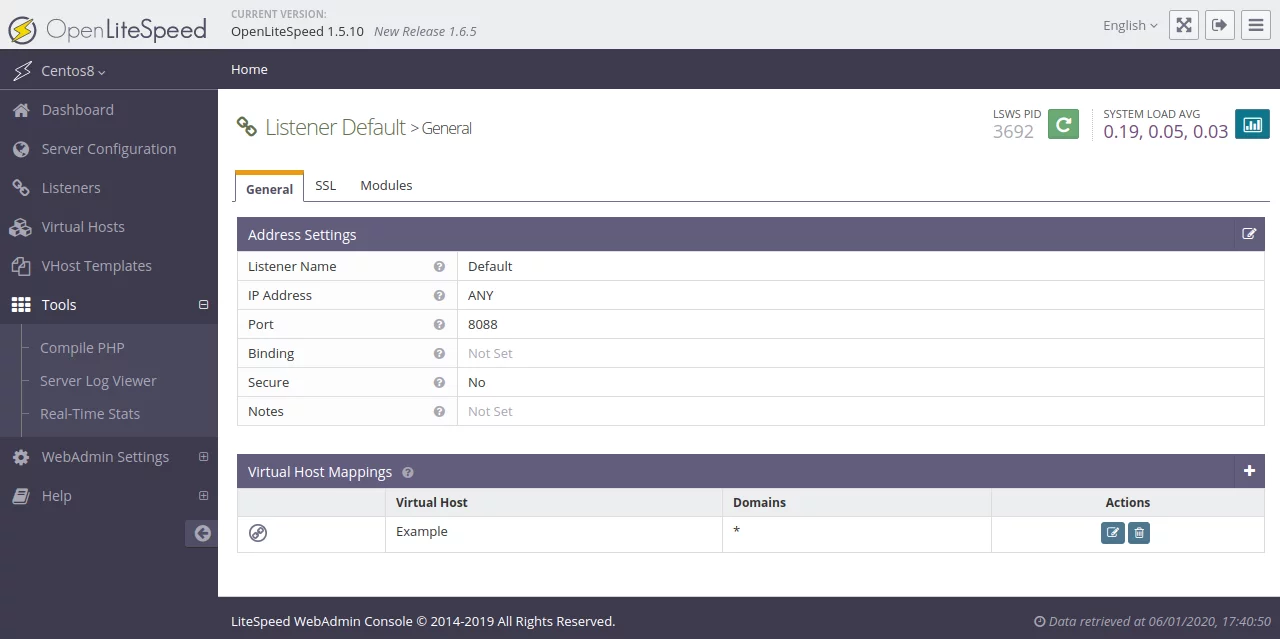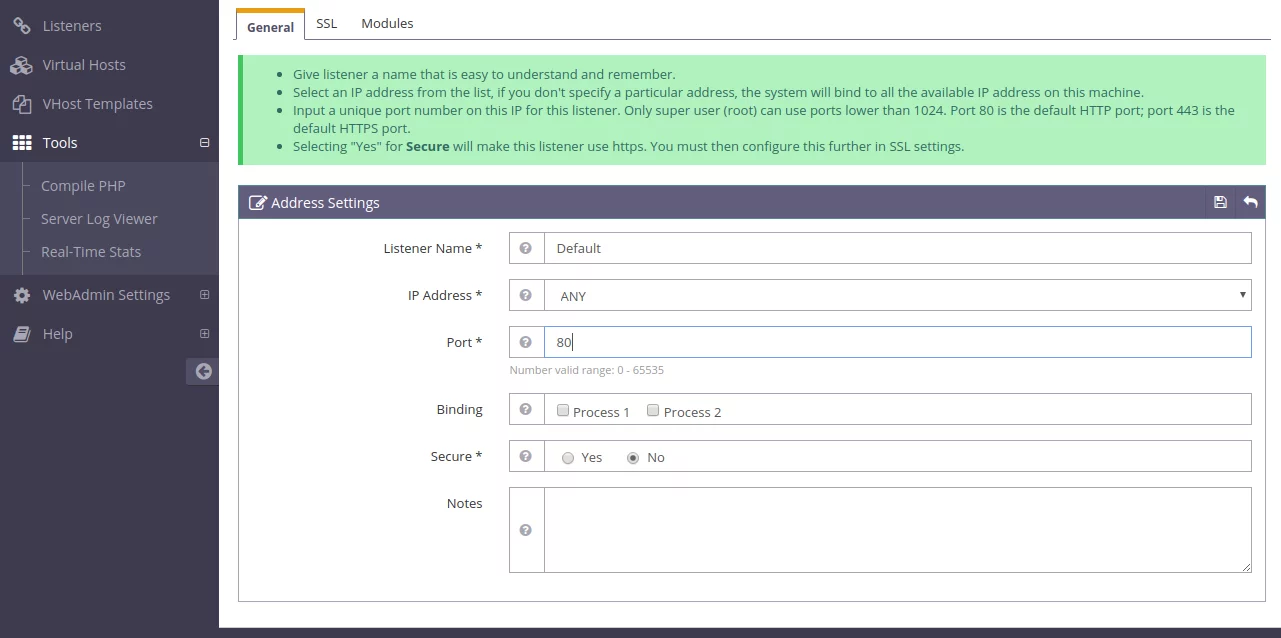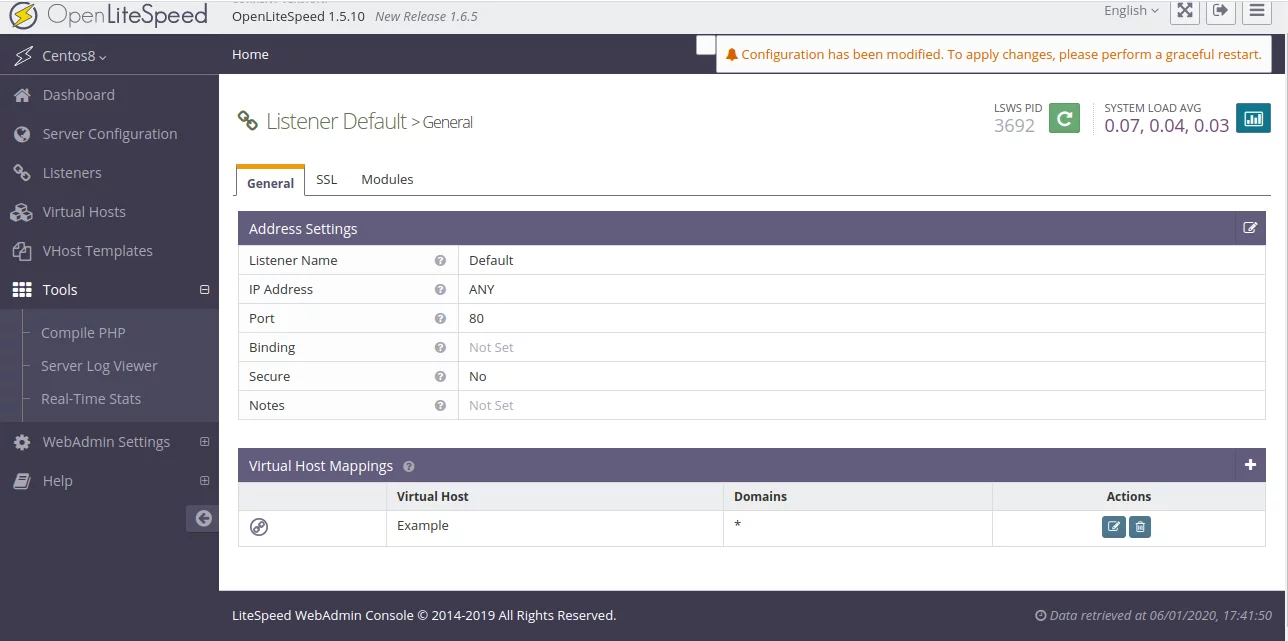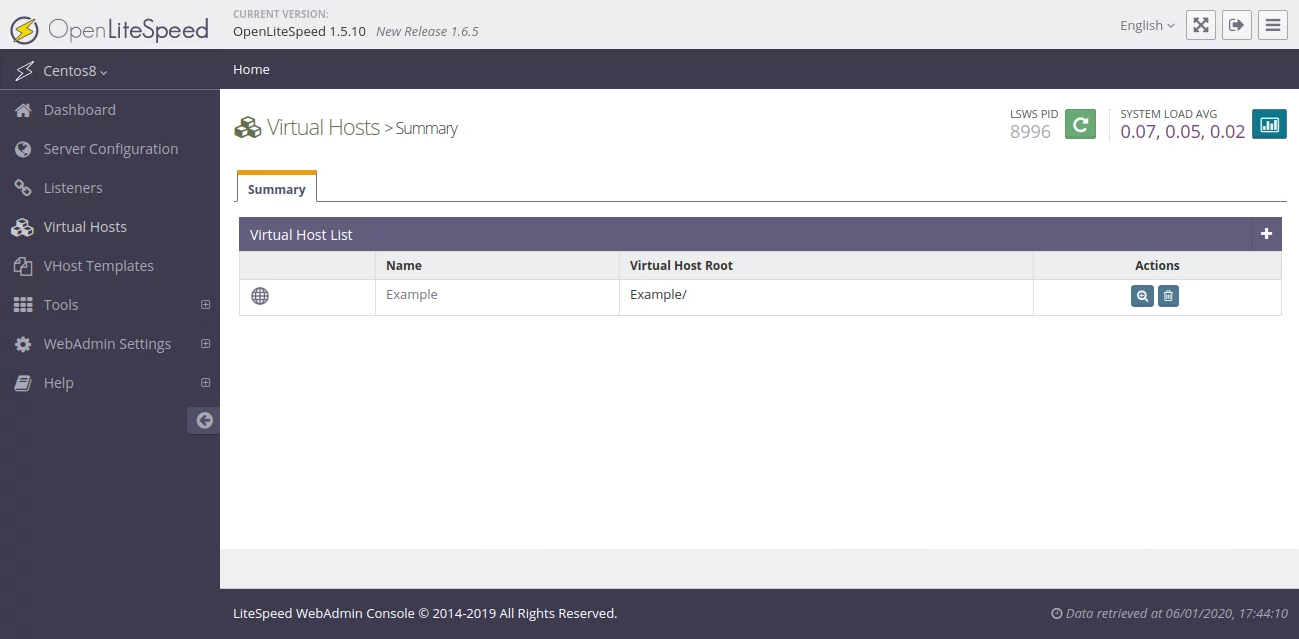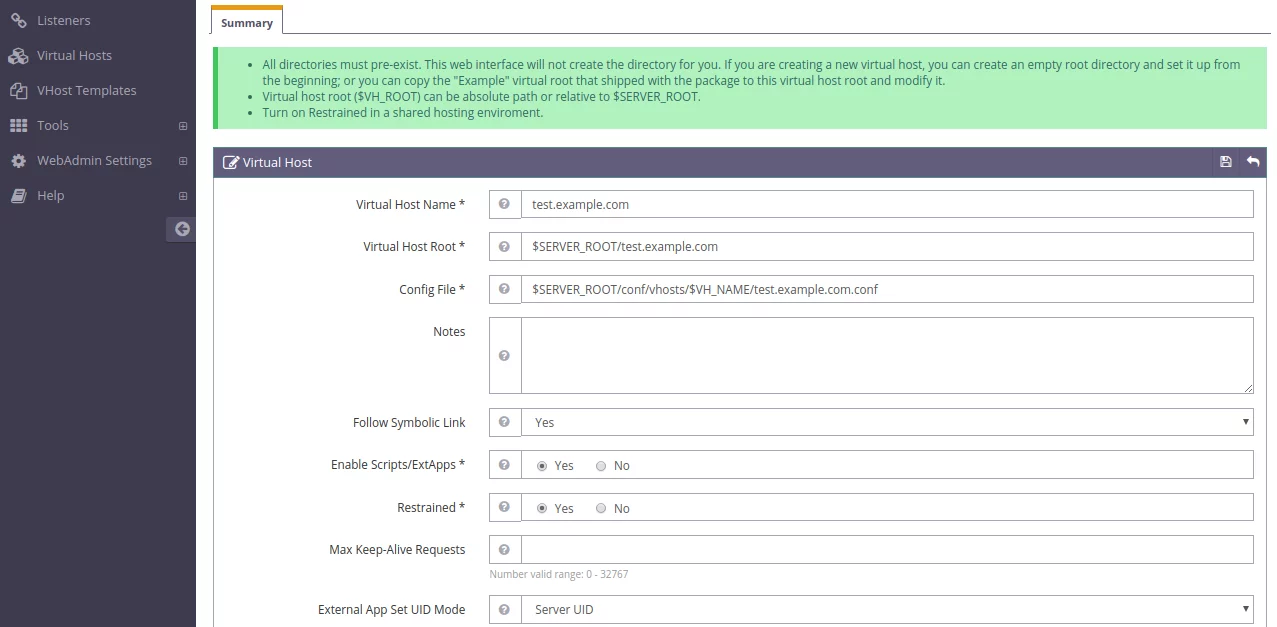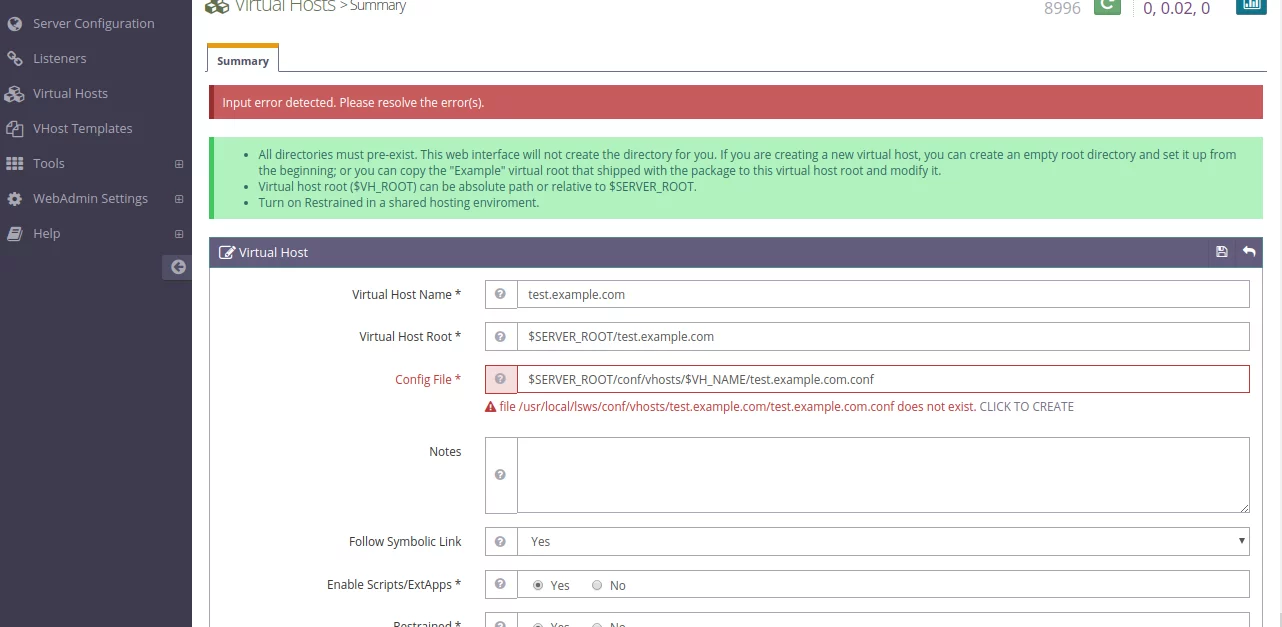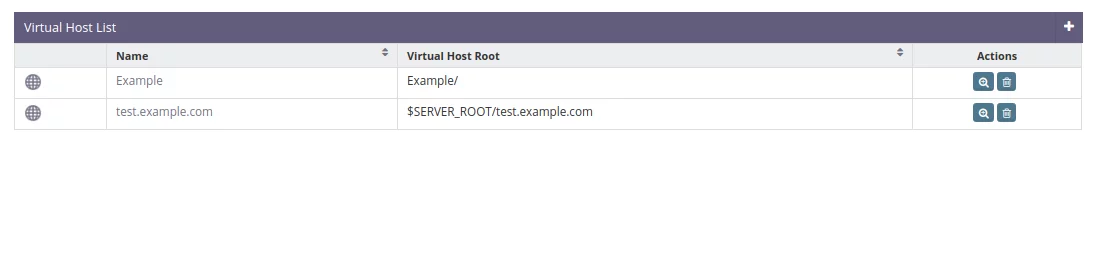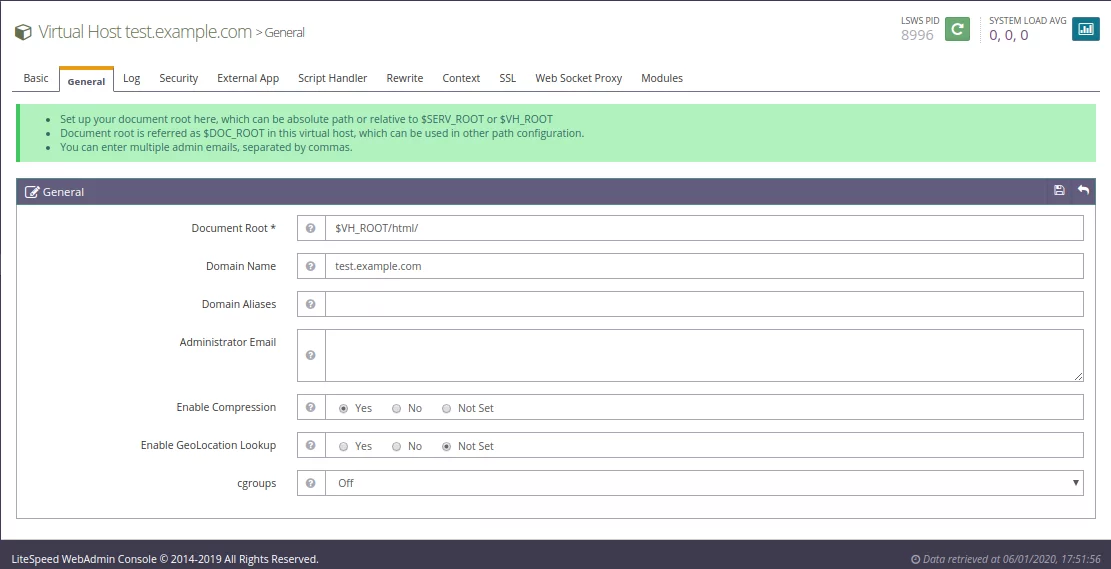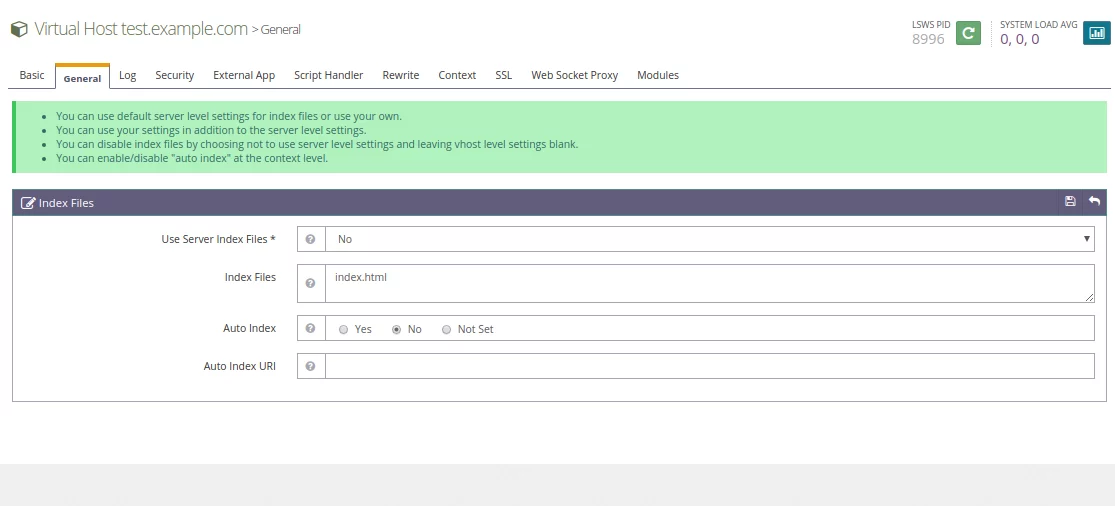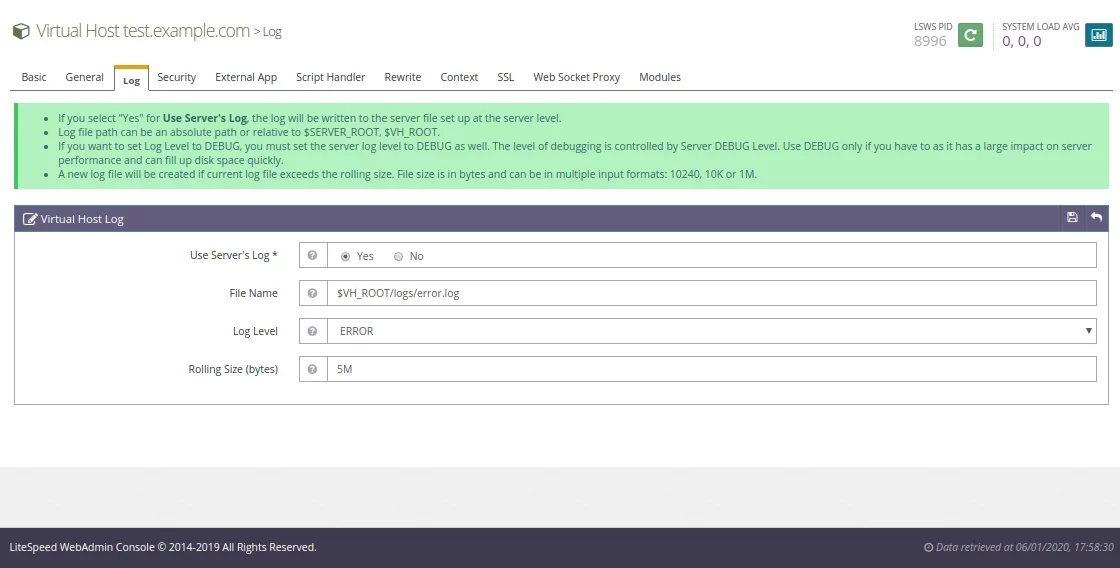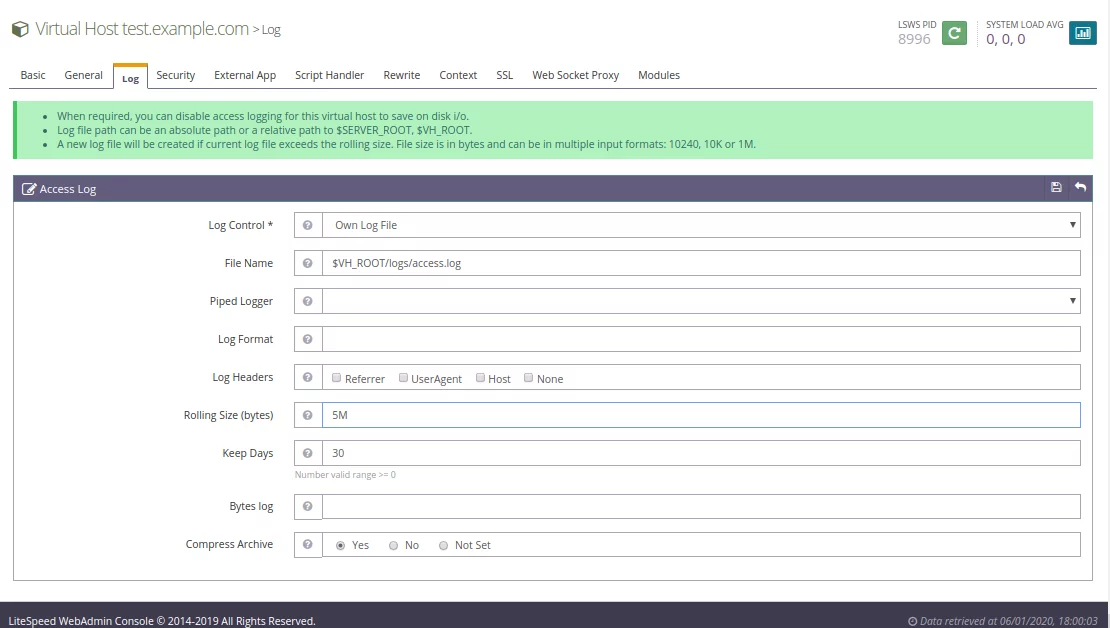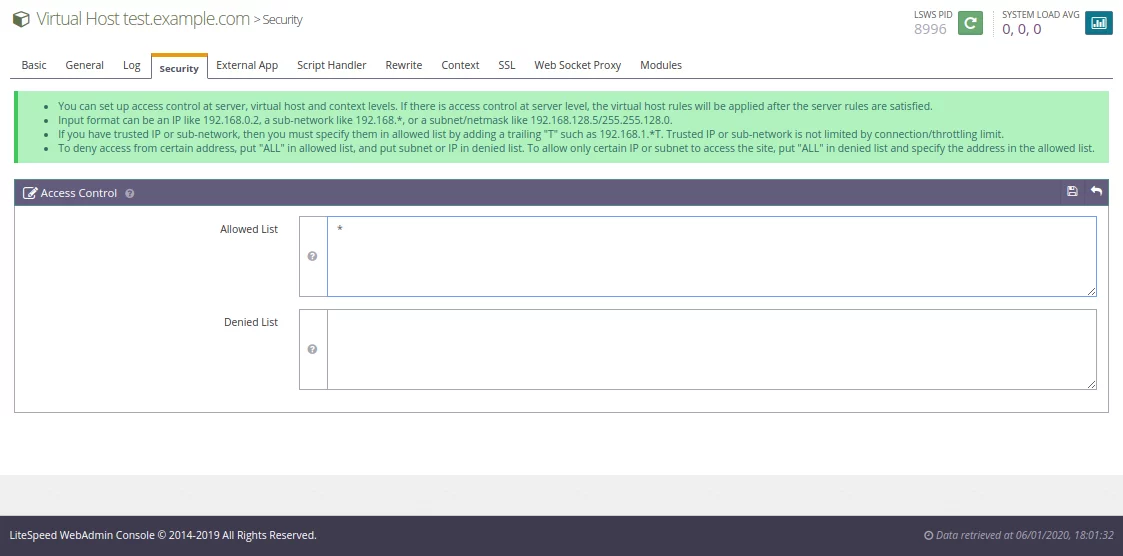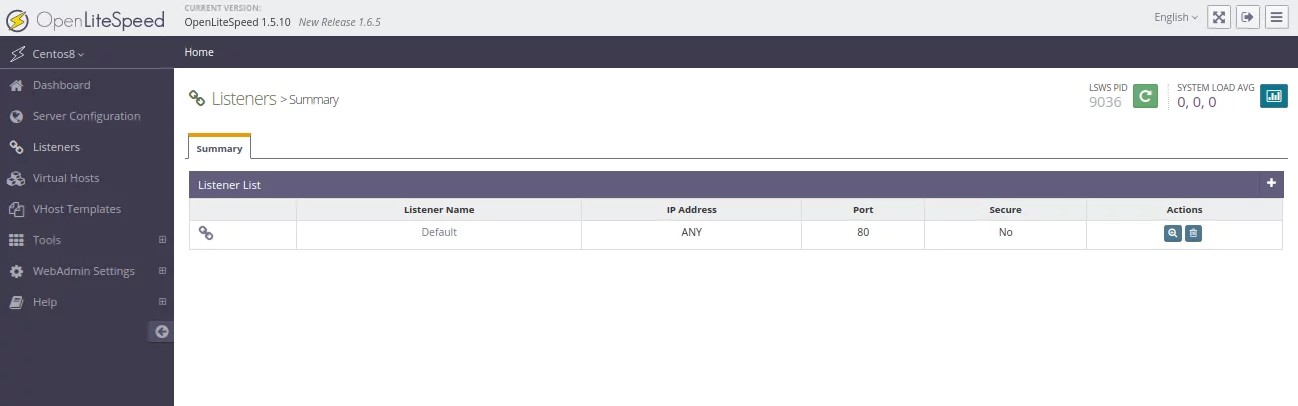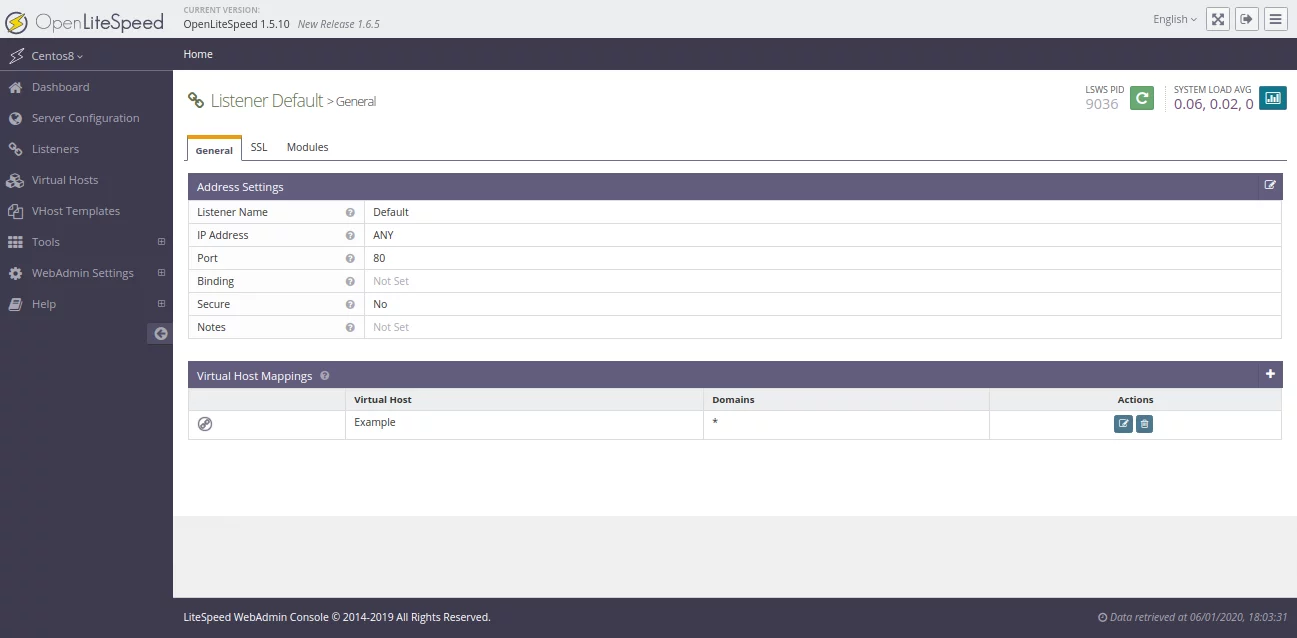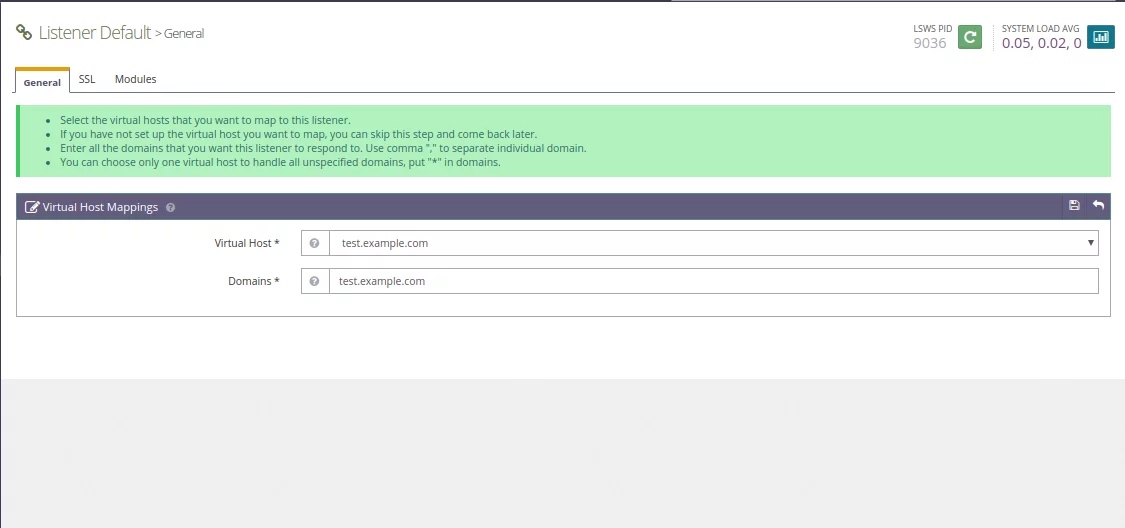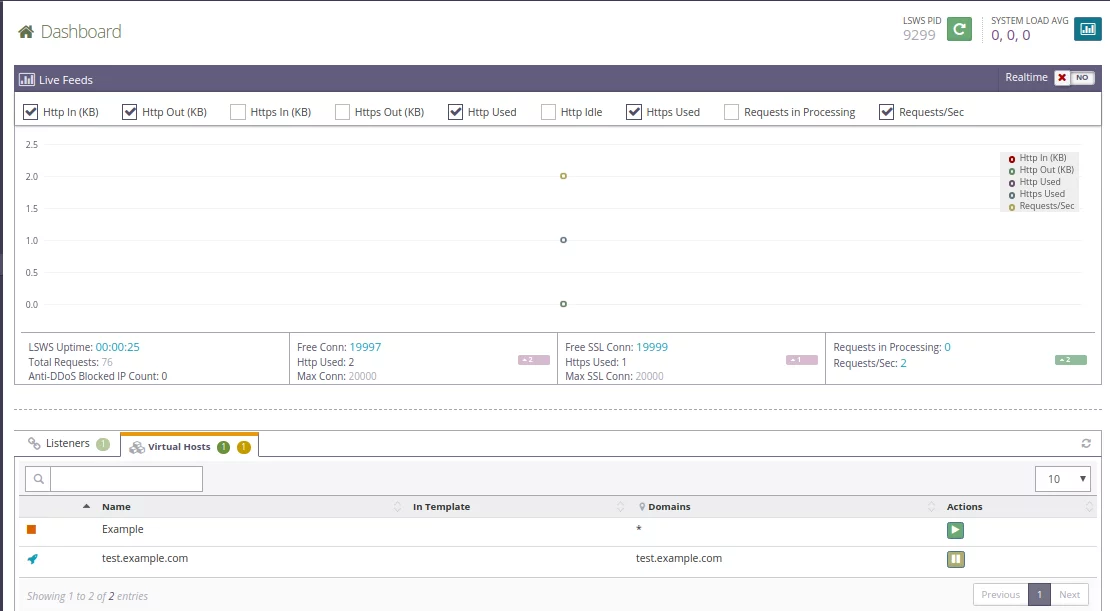如何在 CentOS 上安装 OpenLiteSpeed Web 服务器
OpenLiteSpeed 是商业 LiteSpeed Web 服务器的开源版本。它是一个轻量级且功能强大的 HTTP 服务器,可以处理成百上千个同时连接。其用户友好的网络界面使您可以通过网络浏览器轻松管理您的网站。与 Apache 等其他 Web 服务器相比,OpenLiteSpeed 以其速度、可扩展性、安全性和优化而闻名。
OpenLiteSpeed 具有多种功能,使其成为您的首选。下面列出了其中一些:
- 支持 Linux、macOS、SunOS 和 FreeBSD。
- Apache 兼容的重写规则。
- 优化服务器上的 PHP 处理。
- 提供用于页面缓存的 Web 代理。
- 实时网络服务器统计。
- 内置网络界面。
- 用于可扩展性的工作进程。
在本教程中,我们将向您展示如何在 CentOS 8 上安装和配置 OpenLiteSpeed Web 服务器。
要求
- 运行 CentOS 8 的服务器。
- 服务器上配置了 root 密码。
安装 OpenLiteSpeed
默认情况下,OpenLiteSpeed 在 CentOS 8 默认存储库中不可用。您可以使用以下命令添加 OpenLiteSpeed 存储库:
rpm -Uvh http://rpms.litespeedtech.com/centos/litespeed-repo-1.1-1.el8.noarch.rpm创建存储库后,您可以通过运行以下命令来安装最新版本的 OpenLiteSpeed Web 服务器:
dnf install openlitespeed安装 OpenLiteSpeed Web 服务器后,启动 OpenLiteSpeed 服务并使用以下命令启用它,以便它在系统重新启动后启动:
systemctl start lsws
systemctl enable lsws您应该看到以下输出:
lsws.service is not a native service, redirecting to systemd-sysv-install.
Executing: /usr/lib/systemd/systemd-sysv-install enable lsws
您还可以使用以下命令检查 OpenLiteSpeed 的状态:
systemctl status lsws您应该得到以下输出:
? lsws.service - LSB: lshttpd
Loaded: loaded (/etc/rc.d/init.d/lsws; generated)
Active: active (exited) since Mon 2020-01-06 06:49:02 EST; 42s ago
Docs: man:systemd-sysv-generator(8)
Tasks: 0 (limit: 12552)
Memory: 0B
CGroup: /system.slice/lsws.service
Jan 06 06:48:46 centos8 systemd[1]: Starting LSB: lshttpd...
Jan 06 06:49:02 centos8 systemd[1]: Started LSB: lshttpd.
默认情况下,OpenLiteSpeed 正在侦听端口 7080 和 8088。您可以使用以下命令进行检查:
netstat -ant您应该看到以下输出:
Active Internet connections (servers and established)
Proto Recv-Q Send-Q Local Address Foreign Address State
tcp 0 0 0.0.0.0:22 0.0.0.0:* LISTEN
tcp 0 0 0.0.0.0:8088 0.0.0.0:* LISTEN
tcp 0 0 0.0.0.0:7080 0.0.0.0:* LISTEN
tcp 0 264 45.58.43.141:22 27.61.210.120:61066 ESTABLISHED
tcp6 0 0 :::22 :::* LISTEN
安装PHP
默认情况下,最新的 PHP 版本在默认的 CentOS 8 存储库中不可用。因此,您需要在系统中添加 EPEL 存储库。您可以使用以下命令安装 EPEL 软件包:
dnf install epel-release安装 EPEL 存储库后,您可以通过运行以下命令来安装最新版本的 PHP 和其他库:
dnf install lsphp73 lsphp73-common lsphp73-mysqlnd lsphp73-pdo lsphp73-imap lsphp73-soap lsphp73-bcmath lsphp73-gd lsphp73-process lsphp73-mbstring lsphp73-xml lsphp73-mcrypt安装 MariaDB 服务器
您可以通过运行以下命令来安装 MariaDB Server:
dnf install mariadb-server -y安装完成后,启动MariaDB服务并使用以下命令激活它,以便它在系统重新引导后启动:
systemctl start mariadb
systemctl enable mariadb您应该看到以下输出:
Created symlink /etc/systemd/system/mysql.service → /usr/lib/systemd/system/mariadb.service.
Created symlink /etc/systemd/system/mysqld.service → /usr/lib/systemd/system/mariadb.service.
Created symlink /etc/systemd/system/multi-user.target.wants/mariadb.service → /usr/lib/systemd/system/mariadb.service.
接下来,您可以使用以下脚本备份 MariaDB 安装:
mysql_secure_installation回答所有问题,如下所示:
Enter current password for root (enter for none):
Set root password? [Y/n] Y
New password:
Re-enter new password:
Remove anonymous users? [Y/n] Y
Disallow root login remotely? [Y/n] Y
Remove test database and access to it? [Y/n] Y
Reload privilege tables now? [Y/n] Y
完成后,您可以继续下一步。
设置管理密码
默认情况下,OpenLiteSpeed 管理密码设置为123456。出于安全考虑,建议更改管理员密码。您可以使用以下命令检查它:
/usr/local/lsws/admin/misc/admpass.sh输入您所需的管理员用户名和密码(见下文):
Please specify the user name of the administrator.
This is the user name required to login the administration Web interface.
User name [admin]: lightadmin
Please specify the administrator's password.
This is the password required to login the administration Web interface.
Password:
Retype password:
Administrator's username/password is updated successfully!
为 OpenLiteSpeed 配置 SELinux 和防火墙。
OpenLiteSpeed 默认运行在端口 8088 和 7080 上,因此您需要允许这些端口通过防火墙。您可以使用以下命令允许它们:
firewall-cmd --zone=public --permanent --add-port=8088/tcp
firewall-cmd --zone=public --permanent --add-port=7080/tcp
firewall-cmd --zone=public --permanent --add-port=80/tcp接下来,您需要重新加载firewalld服务以应用更改:
firewall-cmd --reload默认情况下,CentOS 8 服务器上启用 SELinux。因此,您必须配置SELinux才能在线访问Plex媒体服务器。您可以使用以下命令配置 SELinux:
setsebool httpd_can_network_connect on -P访问 OpenLiteSpeed Web 和管理界面。
要访问 OpenLiteSpeed 网页,请打开 Web 浏览器并输入 URL http://your-server-ip:8088。您应该在以下屏幕上看到 OpenLiteSpeed 默认网页:
要访问 OpenLiteSpeed 管理界面,请打开 Web 浏览器并输入 URL https://your-server-ip:7080。您将被重定向到 OpenLiteSpeed 登录页面:
输入您的管理员用户名和密码,然后单击登录按钮。在以下屏幕上,您应该看到 OpenLiteSpeed 管理仪表板:
更改 OpenLiteSpeed 默认端口。
默认情况下,OpenLiteSpeed 侦听端口 8088,但建议将其更改为端口 80,这样您无需输入端口 8088 即可访问 OpenLiteSpeed Web 服务器 位于 URL 末尾。
单击左侧窗格中的侦听器。您应该看到以下页面:
接下来,单击缩放图标。您应该看到以下页面:
单击编辑图标编辑默认设置,如下所示:
接下来,将端口从8088更改为80,然后单击保存图标保存设置。您应该看到以下页面:
然后单击重新启动图标并执行正确的重新启动以应用更改。
现在您可以通过 URL http://your-server-ip 访问 OpenLiteSpeed Web 服务器。
在 OpenLiteSpeed 中创建虚拟主机
单击左侧窗格中的“虚拟主机”按钮,然后单击缩放图标。您应该看到以下页面:
输入所有信息,然后单击保存图标。在以下屏幕上,您应该看到一条错误消息,表明配置文件不存在:
要修复此错误,请单击CREATE 按钮创建虚拟主机配置文件。创建成功后,您应该看到以下屏幕:
现在点击保存图标。您应该在以下屏幕上看到您的虚拟主机:
现在点击虚拟主机 => 选择您的虚拟主机 (test.example.com) => 常规。您应该看到以下屏幕:
输入您的文档根目录、域名和启用压缩,然后单击保存图标。
接下来点击虚拟主机 => 选择您的虚拟主机 (test.example.com) => 常规 => 索引文件。您应该看到以下屏幕:
输入索引文件的名称,然后单击保存图标。
接下来,点击虚拟主机 => 选择您的虚拟主机 (test.example.com) => 日志 => 虚拟主机日志。您应该看到以下屏幕:
指定日志文件位置和其他所需详细信息,然后单击保存图标。
接下来,点击虚拟主机 => 选择您的虚拟主机 (test.example.com) => 日志 => 访问日志。您应该看到以下屏幕:
指定日志文件的位置和其他所需的详细信息,然后单击保存图标。
接下来,点击虚拟主机 => 选择您的虚拟主机 (test.example.com) => 安全 => 访问控制。您应该看到以下屏幕:
输入 * 以允许每个人访问网站,然后单击保存图标。
在 OpenLiteSpeed 中分配虚拟主机
接下来,您需要将虚拟主机与您的域名关联起来,以便您可以通过完全限定域访问它。
为此,请单击侦听器,然后单击缩放图标。您应该看到以下屏幕:
单击虚拟主机映射中的+ 图标。您应该看到以下屏幕:
输入您的域名并单击保存图标。您应该看到以下页面:
为 OpenLiteSpeed 创建文档根。
接下来,您需要为 OpenLiteSpeed 创建文档根目录、日志目录和索引页。
首先使用以下命令创建根目录和日志目录:
mkdir /usr/local/lsws/test.example.com
mkdir /usr/local/lsws/test.example.com/html
mkdir /usr/local/lsws/test.example.com/logs接下来,使用以下命令创建索引页:
echo "Welcome to OpenLiteSpeed Web Server running on CentOS 8 Operating System" > /usr/local/lsws/test.example.com/html/index.html然后单击重新启动图标并执行正确的重新启动以应用更改。
接下来,单击仪表板=>虚拟主机,然后停止虚拟主机示例并启动虚拟主机test.example.com,如下所示。
测试 OpenLiteSpeed 虚拟主机
现在虚拟主机 test.example.com 已配置为 OpenLiteSpeed。现在是时候访问虚拟主机了。
打开 Web 浏览器并输入 URL http://test.example.com。您将被重定向到我们之前创建的网页:
恭喜!您已在 CentOS 8 服务器上成功安装并配置了 OpenLiteSpeed Web 服务器。现在您可以使用 OpenLiteSpeed 管理界面轻松创建您的网站。